Cum se schimbă browserul implicit și motorul de căutare implicit în Windows 10?
Publicat: 2019-09-05Care este browserul implicit?
Un browser este un program care este folosit pentru a deschide orice pagină web încărcată pe internet.
Implicit înseamnă o setare sau o valoare care este setată ca valoare de bază. Poate fi schimbat de mai multe ori, dar va reveni la acele valori dacă sistemul de operare sau un program este resetat.
Browser implicit ar însemna atunci un program prestabilit setat de producătorii sistemului de operare conceput pentru a naviga pe internet.
Care sunt deficiențele unui browser implicit?
Un browser prestabilit furnizat de sistemul de operare este dezvoltat cu scopul exclusiv de a naviga pe internet. În general, nu este actualizat cu inovația tehnologiilor web. Paginile web folosesc scripturi și limbi diferite pentru a face conținutul mai atrăgător și mai interactiv pentru utilizator. Cu toate acestea, browserele implicite nu sunt capabile să se potrivească cu ritmul acestor evoluții, ceea ce duce la incapacitatea lor de a afișa corect unele site-uri web.
Browserele implicite sunt mai lente decât majoritatea browserelor terțe și nu sunt foarte ușor de utilizat. De asemenea, nu acceptă majoritatea extensiilor și suplimentelor concepute pentru a le permite să devină un instrument complex și nu doar un program de navigare.
Care sunt alternativele?
Cu multe limitări în browserul implicit, utilizatorii trec la browsere terță parte. Cele mai notabile sunt:
- Unul dintre cele mai rapide, atractive și ușor de utilizat browsere este Opera. Are un Adblocker, VPN și messenger încorporat printre multe alte caracteristici.
- Un browser rapid, compatibil, care acceptă toate extensiile.
- Un browser de la Google, care este setat implicit pe toate telefoanele Android, este unul dintre cele mai utilizate browsere datorită caracteristicii sale de sincronizare cu mai multe dispozitive.
- Un browser care utilizează cele mai puține resurse ale computerului dvs. și oferă o viteză optimă în timpul navigării și acceptă toate extensiile pentru a oferi o experiență unică.
Pentru mai multe detalii despre browsere alternative, faceți clic aici.
Cea mai bună recomandare alternativă
Opera: Un browser cu o diferență
Există multe browsere pe care le puteți folosi astăzi, Google fiind cel mai des folosit, Edge și Safari fiind implicit pe Windows 10 și, respectiv, Mac OS, Firefox și Brave având cota lor de utilizatori. Dar un browser care și-a creat un nume pe o piață supraaglomerată este OPERA.
Pe lângă caracteristicile de bază oferite de toate celelalte browsere, Opera are un set de caracteristici unice proprii. Navigarea mai rapidă, blocarea reclamelor și menținerea confidențialității sunt incluse în pachet atunci când instalați browserul Opera. Mulți oameni încă plătesc separat pentru serviciile VPN și de blocare a reclamelor. Este acceptat pe toate cele trei platforme majore ale sistemului de operare și anume, Windows, MacOS și Linux. Caracteristicile Opera includ:
Navigare sigură și privată Opera a conceput un browser securizat pentru a vă proteja computerul de programe malware și pentru a bloca orice conexiuni ilegale sau suspecte. De asemenea, a integrat un VPN gratuit care ajută la reducerea urmăririi online și acționează ca un scut atunci când navighează în rețelele publice.
Experiență fără reclame Opera a inclus un program de blocare a reclamelor care elimină reclamele iritante și face navigarea mai sigură și mai rapidă. Această caracteristică nu necesită nicio instalare suplimentară, dar este activată printr-o opțiune de setare.
Built-in Messengers Opera le-a oferit utilizatorilor posibilitatea de a conversa și de a naviga simultan. Are Facebook și WhatsApp Messenger construite în fereastra browserului. Bara verticală din stânga vă va oferi opțiunile de chat, iar partea dreaptă acționează ca un browser normal.
Capacitate multitasking Opera are câteva instrumente indispensabile încorporate în browser, cum ar fi convertorul valutar, portofelul cripto, fereastră video separată și fluxul de știri personal. Acest lucru permite utilizatorului să continue navigarea în timp ce efectuează câteva sarcini fără a fi nevoie să schimbe fereastra. Ieșirea video continuă să redă, de asemenea, videoclipul, indiferent de conținutul de navigare.
Portabilitatea browserului Opera permite utilizatorului să sincronizeze toate datele de navigare și istoricul unui dispozitiv pentru a se reflecta pe alt dispozitiv, cu condiția ca același cont să fie utilizat pentru a se conecta pe al doilea dispozitiv.
Personalizare Fără peste 1000 de extensii și teme, utilizatorii pot personaliza browser-ul într-o asemenea măsură cu teme animate încât să nu seamănă deloc cu originalul.
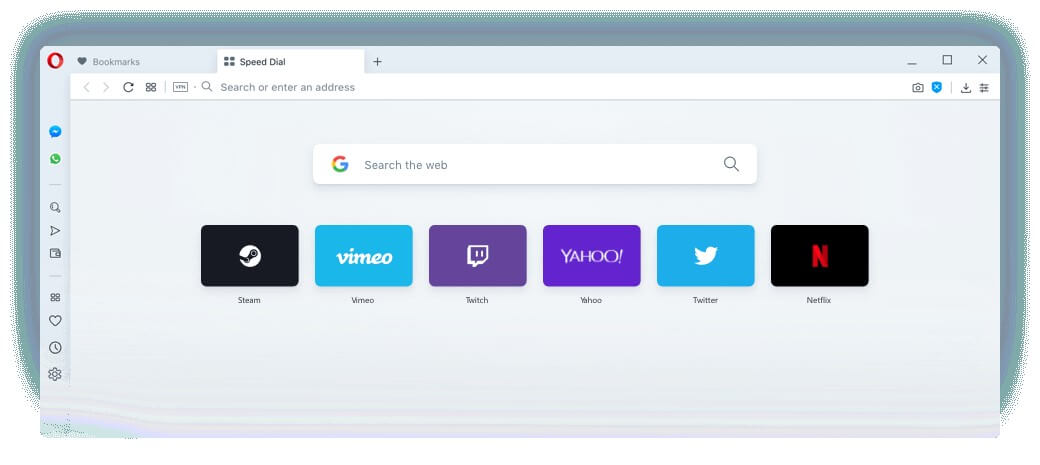
Descărcați Opera Browser
Cum se schimbă browserul implicit în Windows 10?
Pentru a schimba browserul implicit, navigați la setări apăsând butonul de pornire. Faceți clic pe Aplicații și apoi pe aplicații implicite. Va apărea o listă de aplicații implicite pentru diferite categorii.

Puteți oricând să tastați „Aplicație implicită” în bara de căutare din colțul din stânga jos al barei de activități și să faceți clic pe Enter.
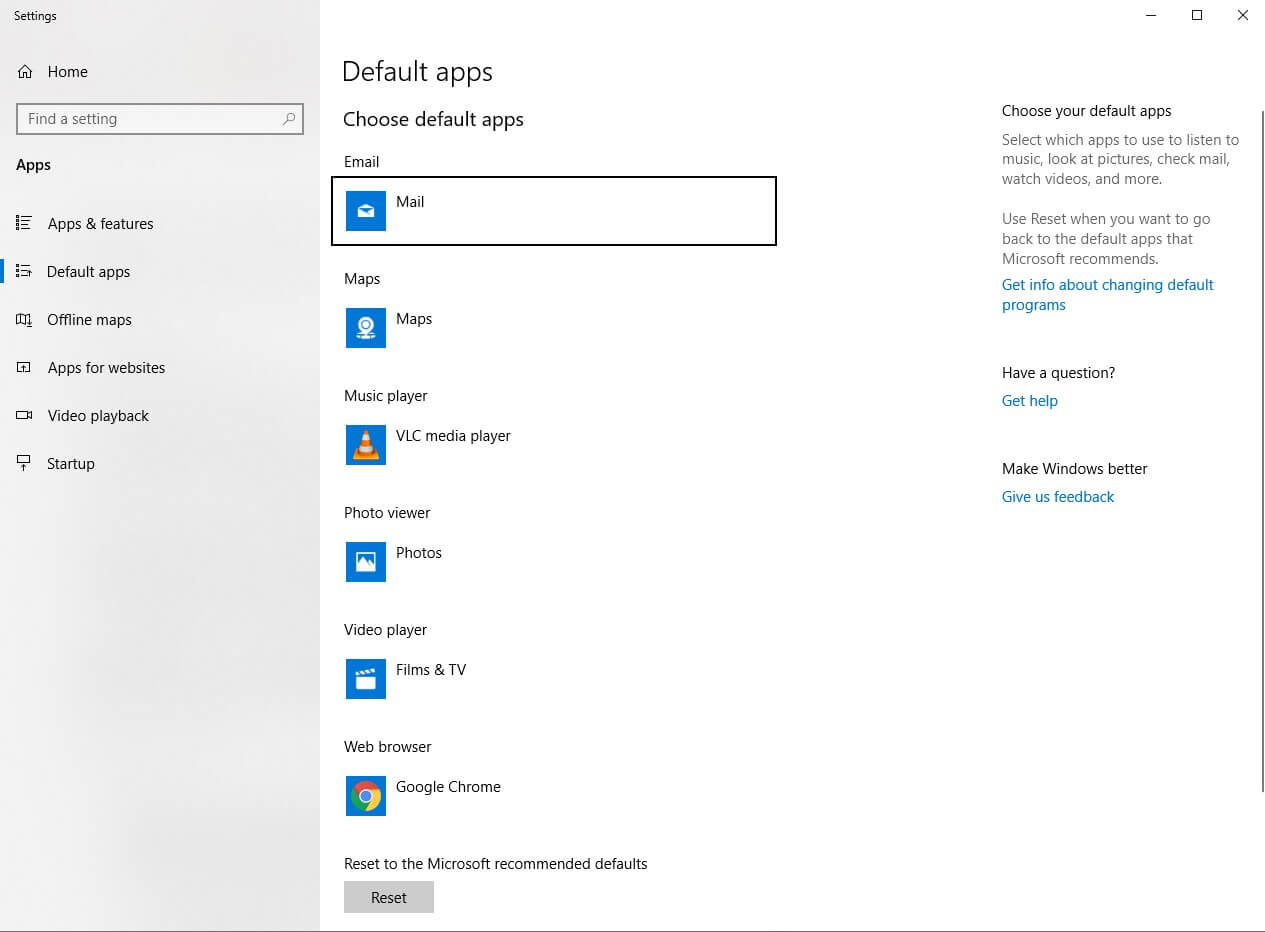
Găsiți „Web Browser” sub lista de aplicații implicite și faceți clic. Va apărea o listă cu toate browserele instalate pe sistemul dvs. Alegeți-l pe cel dorit și faceți clic. Va deveni browserul dvs. implicit. Confirmați întotdeauna verificând numele noului browser în secțiunea Browser web.
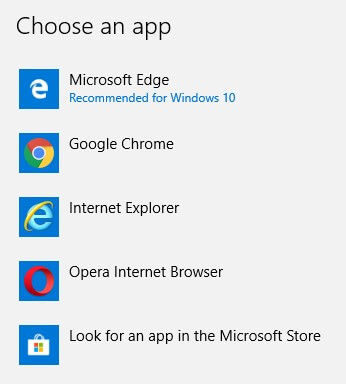
Notă: Vor fi vizibile doar acele browsere care sunt instalate în sistem și setează browserul implicit, altfel îl puteți obține din Microsoft Store sau site-ul oficial al browserului.
Alternativ, puteți deschide setările fiecărui browser și îl puteți configura implicit. Despre cum să faci asta, dați clic aici:
Cum să schimbi motorul de căutare implicit în browser?
Motorul de căutare este un program care caută pe întregul internet cuvintele cheie pe care le-ați introdus și aduce potriviri exacte și similare ca rezultat sub formă de pagini web.
S-ar putea să-ți placă browserul și s-ar putea să nu vrei să-l schimbi. Dar puteți schimba motorul de căutare pentru a obține rezultate mai adecvate. Fiecare browser are un motor de căutare implicit propriu, care poate fi schimbat. Microsoft Edge folosește Bing ca implicit, în timp ce Chrome folosește Google ca implicit. Schimbarea motorului de căutare nu este știință rachetă, dar poate fi privită ca o joacă de copii și nu este permanentă. Motorul de căutare Google este, în general, setat ca implicit pe majoritatea browserelor. Pentru a schimba motorul de căutare implicit în diferite browsere, urmați următorii pași:
Google Chrome
- Deschideți browserul Chrome.
- Faceți clic pe cele 3 puncte din colțul din dreapta sus și alegeți setarea din meniu.
- Faceți clic pe Motor de căutare din partea stângă.
- Din meniul drop-down din partea stângă, alegeți motorul de căutare pe care doriți să îl setați implicit.
De asemenea, puteți adăuga motoare de căutare dacă nu sunt listate în meniul drop-down făcând clic pe gestionați motoarele de căutare.
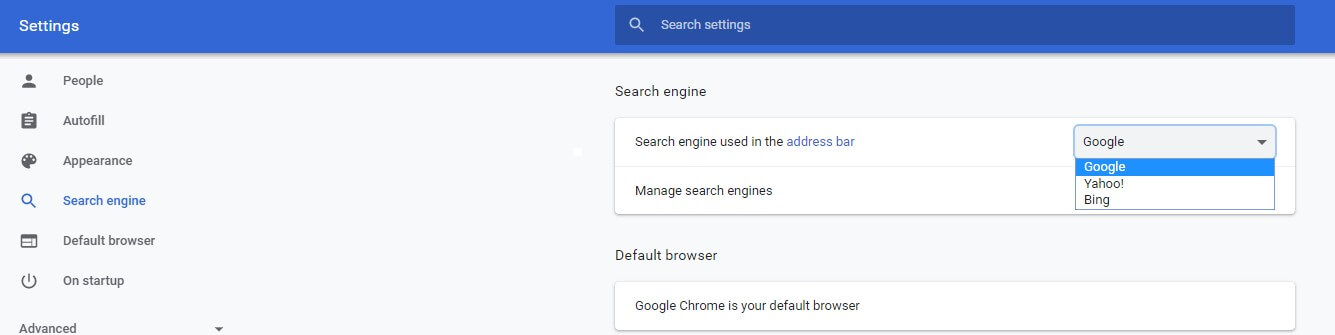
Mozilla Firefox
- Deschideți browserul Firefox.
- Faceți clic pe cele trei linii orizontale din colțul din dreapta sus și alegeți opțiunile din meniu.
- Faceți clic pe opțiunea de căutare din extrema stângă.
- Vor apărea toate opțiunile legate de căutare. În setarea Motorului de căutare implicit, veți vedea un meniu derulant cu o listă de motoare de căutare. Evidențiați și faceți clic o dată pe cel preferat și acesta va deveni implicit.
Dacă motorul dvs. de căutare preferat nu se află în listă, derulați în jos pe aceeași pagină și faceți clic pe Găsiți mai multe motoare de căutare
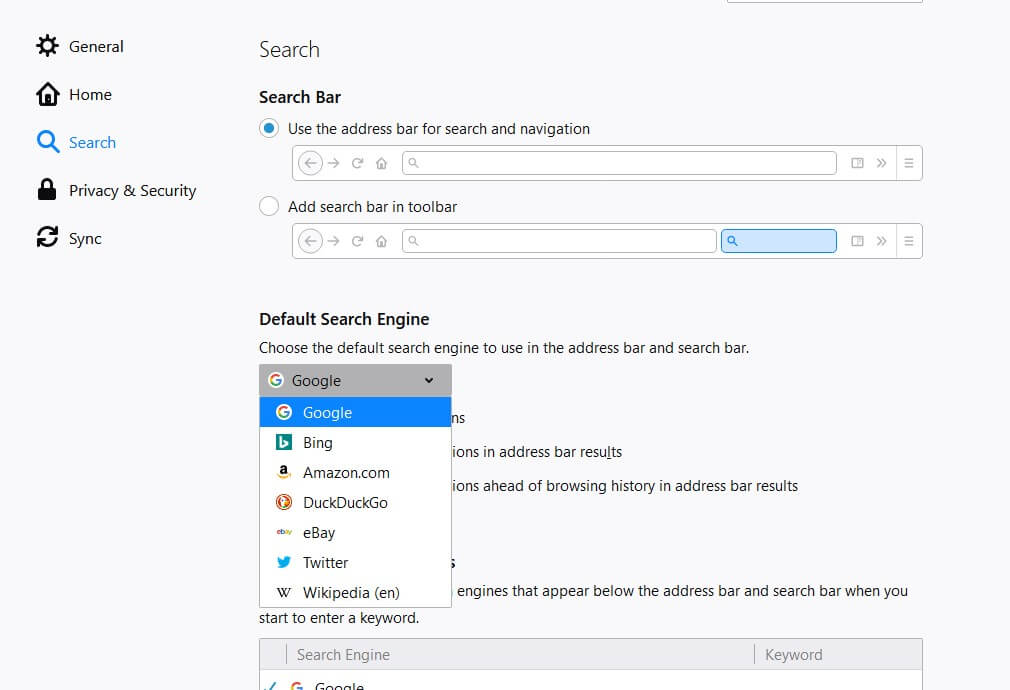
Microsoft Edge
- Deschideți browserul Edge.
- Faceți clic pe cele 3 puncte din colțul din dreapta sus și alegeți setările din meniu.
- Faceți clic pe Avansat.
- Derulați până la capăt prin opțiunile enumerate după ce faceți clic pe Avansat.
- Găsiți Căutare în bara de adrese și faceți clic pe Schimbați furnizorul de căutare.
Puteți schimba motorul de căutare din listă
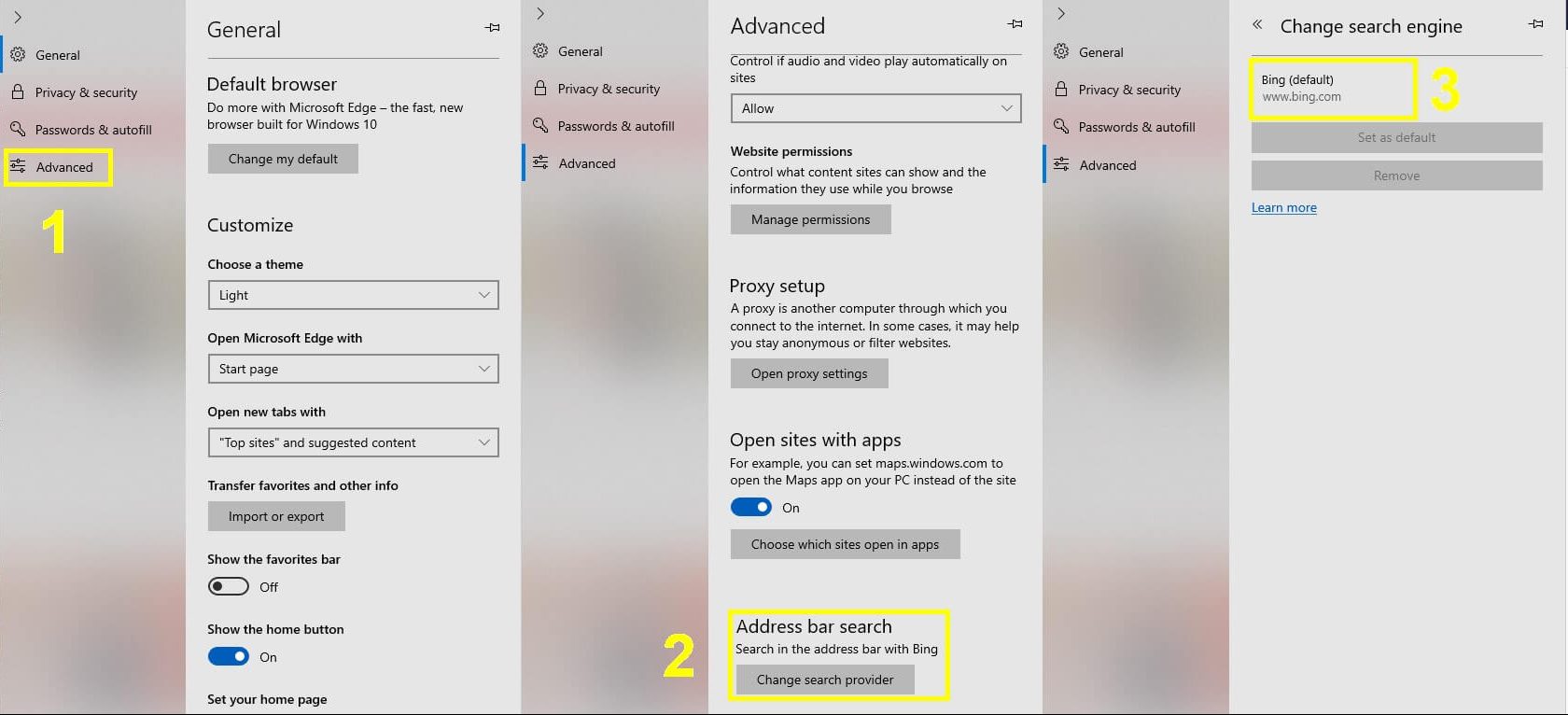
Operă
- Deschideți browserul Opera.
- Faceți clic pe O roșie din colțul din stânga sus și alegeți setările din meniu.
- Derulați în jos diferitele opțiuni listate până ajungeți la Motorul de căutare.
- Din meniul drop-down din partea stângă, alegeți motorul de căutare pe care doriți să îl setați implicit.
- De asemenea, puteți adăuga motoare de căutare dacă nu sunt listate în meniul drop-down făcând clic pe gestionați motoarele de căutare.
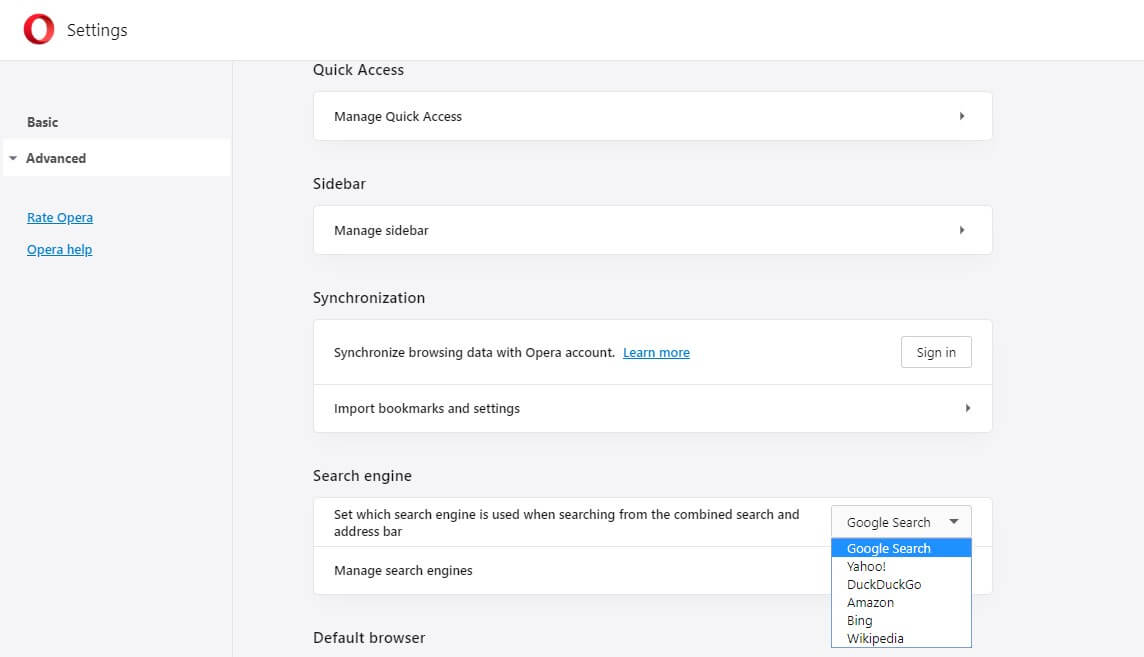
Browserele și motoarele de căutare există pentru a ne permite să navigăm pe internet și să ne ușurăm viața. Explorați varietatea și alegeți care vi se potrivește cel mai bine. Puteți alege să rămâneți loial unuia sau să continuați să vă schimbați într-un timp. La urma urmei, schimbarea este inevitabilă. Anunțați-mă dacă vă confruntați cu probleme în timp ce vă schimbați browserul și motorul de căutare implicit și ce părere aveți despre ce browser și motor de căutare preferați și de ce?
